一、安装 Eclipse Classic 4.2
将 Eclipse Classic 4.2 解压到 d:\Eclipse
根据网上的资料,汉化前不要启动Eclipse,否则不能完全汉化。将语言包也解压到同一目录下即可。
二、安装Pydev
http://nchc.dl.sourceforge.net/project/pydev/pydev/PyDev%202.6.0/PyDev%202.6.0.zip
下载后解压,将plugins目录下所有文件挪到Eclipse的相应目录下,将feature目录下所有文件挪到Eclipse的相应目录下,最后启动 Eclipse,在Help-》Software Upates-》Manage Configuration,然后弹出的界面即可看到pydev的插件。
另一种安装插件的方法是:Help-》 Install New software-》add 》随便起个name如pydev,url填 http://pydev.org/update -》然后照着提示下载安装即可。
两种方法我都尝试了一下,为保险起见,我选择的是第二种方法。
默认:Eclipse 代码区域显示代码时字体太小,更改位置为:
Window——preferences——General——Appearance——colors and fonts-----basic---text font---edit
安装Eclipse的PyDev插件
-
启动Eclipse
-
启动Eclipse。应该会出现这样的画面,在这里你可以选择打开的工作区。(如果没有,去
文件→切换工作区→其他) - 截图读“Python 3.1中',这是旧版本。您将安装Python 3.2。
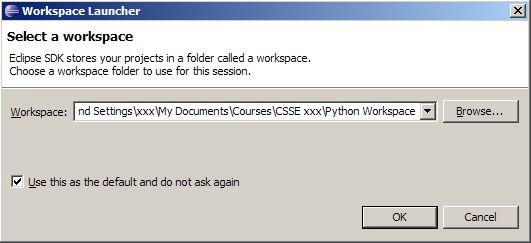
-
浏览的csse120的安装Eclipse时,您创建的文件夹。选择“使用默认这一点,不要再问”。
-
如果你这样做,Eclipse会自动使用这个工作区的下一次你打开Eclipse。如果你想改变工作区后,你可以随时去 文件→切换工作区 ... 被送回在Workspace Launcher窗口。
-
-
你现在应该看到Eclipse的欢迎屏幕:

点击箭头的权利去工作台。

这是你在Eclipse做你的工作。
-
-
下载从在Eclipse PyDev中
- 去帮助“→”安装新软件

-
输入http://pydev.org/updates 在工作 领域。
-
几秒钟后,应该会出现两个选项。选择Eclipse的PyDev中选项。不要选择出“PyDev Mylyn集成”标志。
- 点击“下一步”和“确定”继续安装PyDev中。
- 选择“我接受许可协议中的条款”,然后点击“完成”。安装程序将开始下载插件。
- 注:当你看到需要选择的对话框,你必须手动检查框,然后按好吗,如果不这样做,它出现的安装正在继续,但它不是。您必须卸载PyDev中,然后重新安装。
- 可能会出现一个安全警告,询问您是否信任正在安装的软件,单击“OK”,然后确保选择正确的项目,并单击“是”。灌注过程将继续。
- 当安装完成后,你会被询问是否要重新启动Eclipse。选择“是”。您可能会看到Subclipse的使用 对话,只是取消选中该框,并继续。
- 去帮助“→”安装新软件
-
配置PyDev中
- 必须安装Python的配置PyDev中。
-
去窗口→首选项。 在“首选项”窗口中,展开 PyDev中,选择 解释的Python。
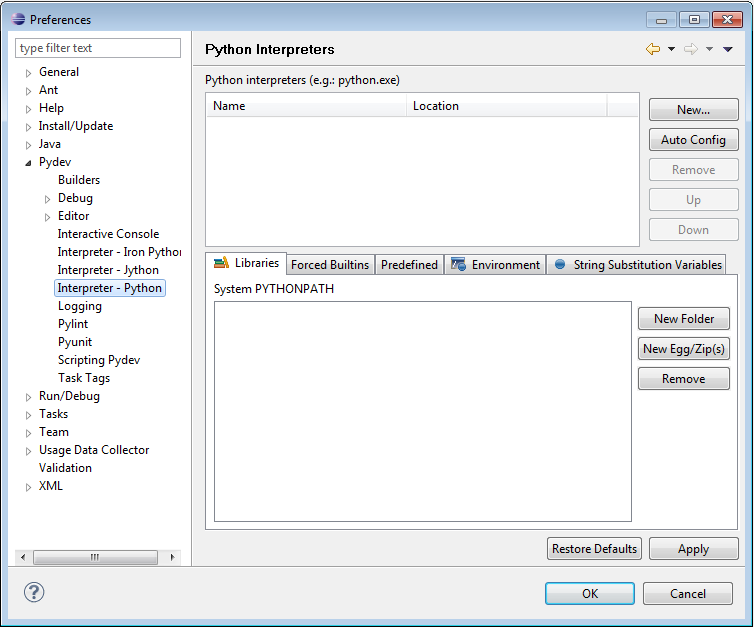
-
点击“新建...” Python32类型的翻译名称。为解释可执行文件,浏览到你的Python副本(C:\程序文件\ Python32 \ python.exe),然后按打开。

点击“OK”,并 选择需要的窗口会出现。
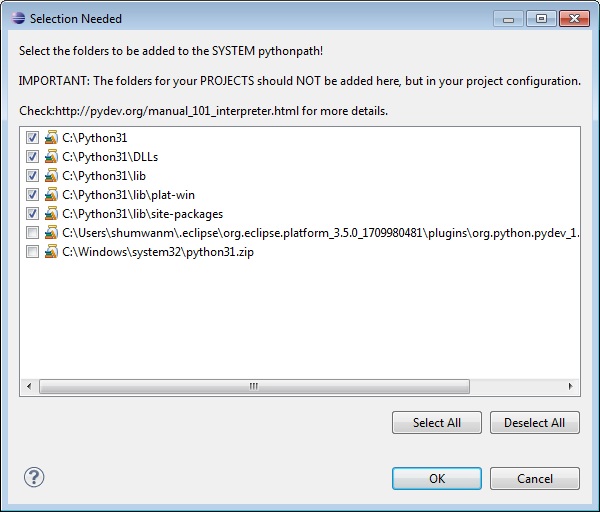
- 选择所有的PySrc和python32.zip并单击确定需要多次退出的喜好。默认的选择应该是罚款。
- 现在解释器设置,使你写的代码可以解释为计算机运行。你现在准备开始运行的代码。
安装Python的Eclipse首选项
-
下载Eclipse首选项
-
解压这 为csse120文件的喜好,将其唯一的解压缩文件 (EclipsePreference-2011-06.epf) 在任何方便的位置(您的桌面,我的文档“文件夹等)。
-
-
导入偏好
-
启动Eclipse。
-
如果Eclipse提供了选择一个工作区,浏览到C:\ EclipseWorkspace \ csse120。
-
如果没有自动出现的海派120工作区,选择“ 文件“→”切换工作区→其他“,然后单击下一步。
-
-
现在,您可以设定工作区的喜好:
-
选择“文件→导入
-
在导入对话框,选择“常规”→“首选项”,单击“下一步”。
-
导入首选项“对话框打开时,选择”浏览“,找到你解压缩并保存上述的EclipsePreferences-2011-06.epf文件。
-
早在导入首选项“对话框中,检查全部导入,然后选择Finish。
-
如前所述,如果Subclipse的使用对话框使得外观,取消选中该框,并继续。
-
确认安装没有离开检查是否有意外的文件后面:
-
随机。日食可能在紧接上述My Documents文件夹,文件夹中的任何地方。
-
任何额外的用户(例如,安装程序)在C:\用户
-
额外的Eclipse工作区的任何地方,除了文件夹内ç:\ EclipseWorkspaces。
-
-
-
编写你的第一个Python程序
-
切换到Python的角度
-
转到“ 窗口“→”打开透视图→其他选择 PyDev中,然后单击确定。,如果你看一下在右上角,你会看到,从“爪哇”改为“PyDev”这一观点。
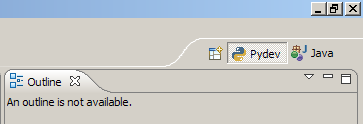
-
设计观点有触手可及的最有用的工具,你正在做的任何任务(例如编写Java代码或编写Python代码)。如果你在看文件→新建菜单,你会看到不同的角度有不同的选择。
PyDev透视
Java透视图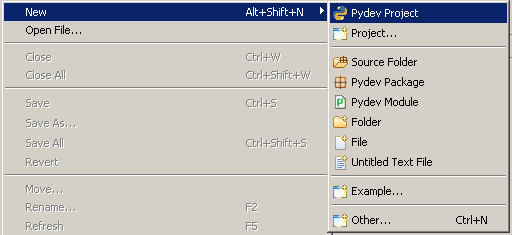

正如你可以看到,观点极大地影响的Eclipse程序的外观。
-
-
创建一个新项目
- 转到文件→新建→PyDev中项目启动向导。
-
在接下来的窗口中,输入项目的名称,并选择“蟒蛇”和3.0“;类型确定”。创建默认“SRC”的文件夹,并把它添加到PYTHONPATH“被选中,单击”完成“。
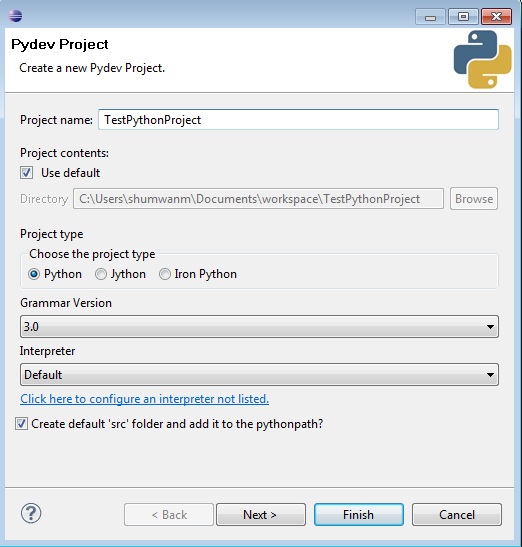
-
如果你在上面的工作区的左上角(Package Explorer视图),您现在应该看到一个“src”文件夹内新创建的项目。

-
创建一个新模块
-
选择您刚才创建的项目和 文件→新建→PyDev中模块。这将启动一个新PyDev模块向导,你应该输入你的模块的名称和确保它在正确的位置。离开包装领域的空白,并选择完成。

-
在Package Explorer视图中,你会看到一个新的文件在src文件夹,其中Eclipse中创建的,当你提出新的项目之前,你的图标。

文件应在工作区的中心开放空间 编辑器 视图中打开 。(如果没有,右击greeting.py图标,并选择“打开”)。你会看到一个标签,你的文件名 。

-
-
编写和运行程序
-
这里有一个计划,以迎接世界。只需键入
打印到文件(“你好,世界!”)。您可以删除默认的文档注释,或离开; Python的忽略它。
-
右键单击该文件,并选择保存(或按Ctrl + S)保存文件。
- 最后,选择的greeting.py图标,并去 运行→运行作为→Python的运行,运行你的程序。
(一个更快的替代方法是右键单击的greeting.py图标,并选择“ 运行为→Python运行,或按Ctrl + F11。)

-
看看你的屏幕的底部,在 控制台 视图中,你会看到你的消息告诉电脑打印。

恭喜!你用Python编写你的第一个程序。
-
配置关于生产力PyDev中
-
添加行号
- 在代码视图的左侧边缘右键单击添加行号,并单击“ 显示行号。
-
改变注释的颜色可以更容易阅读
- 去窗口→首选项。打开PyDev和选择编辑器(点击“编辑”,不只是扩大)。在外观颜色选择下拉菜单中,选择“注释”。然后将其更改到一个明亮的颜色(也许是紫红色的?)。
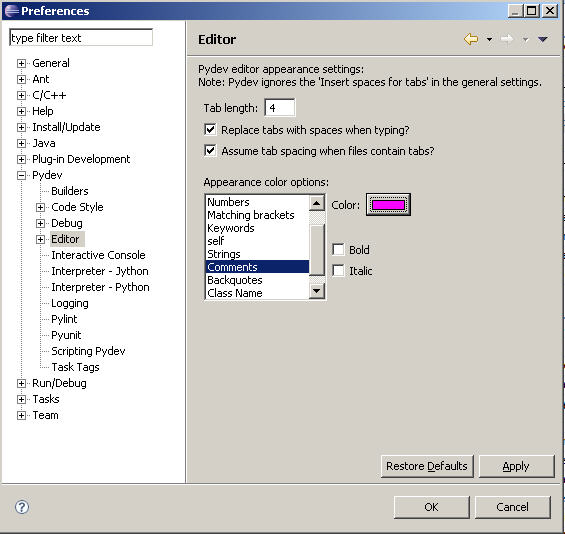
- 去窗口→首选项。打开PyDev和选择编辑器(点击“编辑”,不只是扩大)。在外观颜色选择下拉菜单中,选择“注释”。然后将其更改到一个明亮的颜色(也许是紫红色的?)。
-
打开任务视图显示TODO:在项目,并添加一个考虑:标签
- 转到“窗口”→“显示视图→任务。
- 窗口→首选项→PyDev中→任务标签,并添加考虑到列表的末尾。
- 以获得任务标签显示,一旦运行该程序,或选择 项目→清洁